- Kaamera värisemisest või liikuvatest objektidest põhjustatud udusust on tavaliselt raskem eemaldada.
- Tänu värisemise vähendamise tööriistale ja Photoshopi kihtidele saate hõlpsalt piltidelt hägususe eemaldada.
- Ärge kõhelge meiega põhjalikult tutvumast Adobe Photoshopi ülevaade et saada rohkem üksikasju.
- Lisage meie järjehoidja Kuidas teha et kiiresti juurde pääseda paljudele sarnastele juhenditele.

XINSTALLIMINE Klõpsates ALLALAADIMISE FAILIL
See tarkvara hoiab teie draiverid töökorras, kaitstes teid tavaliste arvutitõrgete ja riistvaratõrgete eest. Kontrollige kõiki oma draivereid nüüd kolme lihtsa sammuga:
- Laadige alla DriverFix (kinnitatud allalaaditav fail).
- Klõpsake Alusta skannimist et leida kõik probleemsed draiverid.
- Klõpsake Värskenda draivereid uute versioonide hankimiseks ja süsteemi tõrgete vältimiseks.
- DriverFixi on alla laadinud 0 lugejad sel kuul.
Ükskõik kui hea fotograaf sa ka poleks, võivad mõned pildid olla udused.
Saate pildi uuesti teha, kuid kui saite sellest teada liiga hilja või teil oli ainult üks võimalus, saate Adobe Photoshopis pildi hägususe tühistada.
Kui teil pole rakendust, saate ka seda teha kasutage oma brauseris Photoshopi.
Disainerite ja fotograafide jaoks on Photoshop piltide kohandamise rakendus.
Õnneks võimaldab tarkvara ka piltidelt hägusust eemaldada. Selles juhendis uurime kahte kõige tõhusamat meetodit, mille abil saate Adobe Photoshopis pilte hägustada.
Kuidas saan Adobe Photoshop Elementsis/Expressis pilte hägustada?
1. Tühjendage piltide hägustumine värina vähendamise filtri abil
- Avage pilt, mille hägusust soovite eemaldada.
- Klõpsake nuppu Filter sakk.
- Minema teritama, ja vali Raputuse vähendamine.
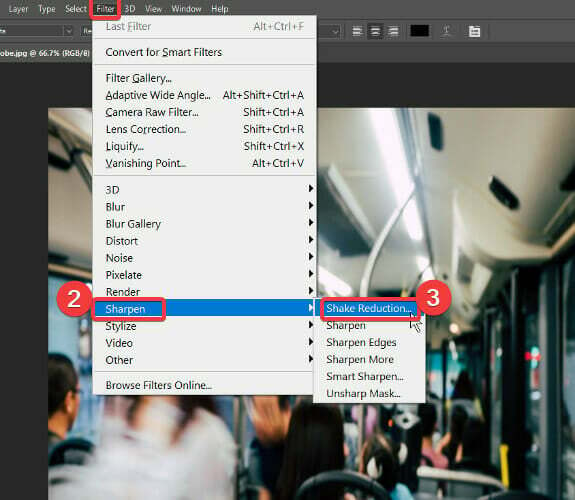
- Lohistage hägususjälje nurki, et seda reguleerida, või klõpsake ringi lohistamiseks.
- Mine lehele Täpsemalt paneel.
- Klõpsake nuppu Lisage soovitatud hägususe jälg.
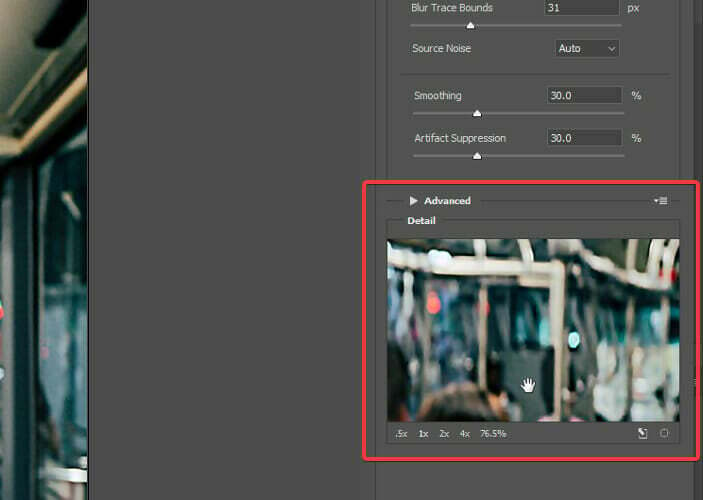
- Valige Detail luup, et keskenduda udasematele aladele.
- Kasuta Täiustage luubi asukohta ikooni, et fookust automaatselt muuta.
- Rakendage hägususe jäljed.
Hägustamata pildi leiate ja saate selle üle vaadata Raputuse vähendamine dialoog. Värina vähendamise filtriga leiab Photoshop automaatselt ühe suure servakontrastsusega ala pildist ja ümbritseb selle osa punktiirjoontega, mida nimetatakse hägune jälg.
Photoshop loob ainult ühe hägususjälje, kuid mitme hägususjälje loomine annab teile teravama pildi. Samuti saate salvestada hägususjälgi, et kasutada neid teisel pildil, kasutades nuppu Laadige valikus Täpsemalt paneel.
2. Tühjendage piltide hägustumine lisakihiga
- Avage Photoshopis pilt, mille hägusust soovite eemaldada.
- Vajutage nuppu CTRL + J kombinatsioon taustakihi dubleerimiseks.
- Mine lehele Kihid paneel ja valige 1. kiht.
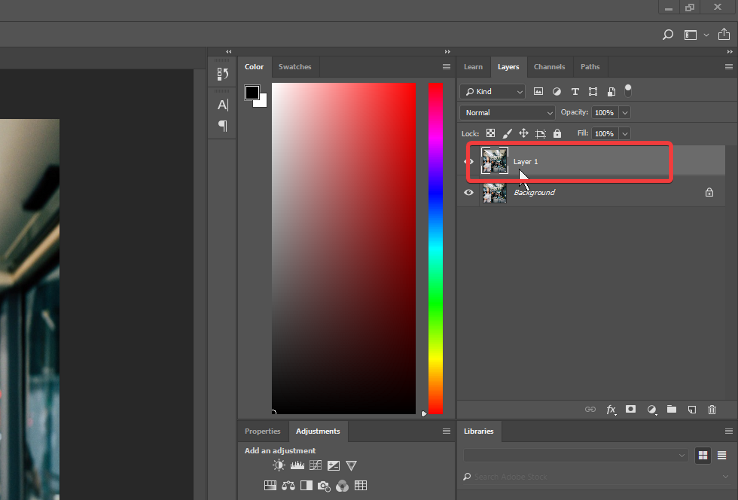
- Minema Filter ja vali muud.
- Valige Kõrgpääs.
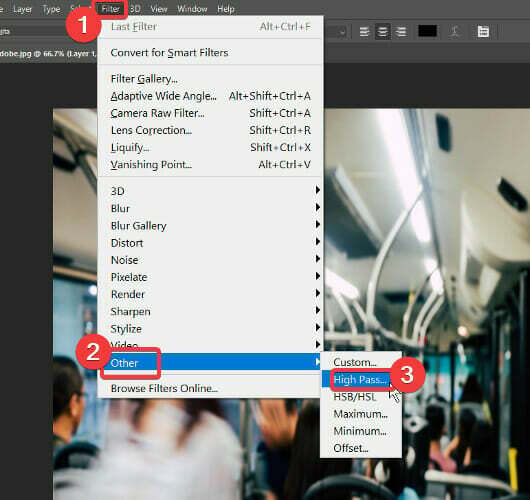
- Muutke segamisrežiimiks Tugev valgus.
- Määrake Läbipaistmatus väärtusele, mis näeb pildil hea välja (ideaaljuhul 100% või 50%).
Shake Reduction Filter on minu eelistatud meetod piltide häguseks muutmiseks Adobe Photoshopis. Samuti andis mõne pildi puhul paremaid tulemusi vaikeväärtuste ja hägususjälgede jätmine. Hägujälgede käsitsi loomine ja reguleerimine toimis teiste piltide puhul paremini.
Lisakiht teeb imet ka siis, kui eemaldate Adobe Photoshopis piltide hägususe. Loodetavasti oli seda juhendit lihtne järgida. Kui olete uudishimulik ja soovite täna rohkem teada saada, vaadake seda juhendit, kuidas seda teha PDF-failide värvide ümberpööramine Photoshopi abil.
Kasutage meiega oma kogemuste jagamiseks allolevat kommentaaride jaotist.
 Kas teil on endiselt probleeme?Parandage need selle tööriistaga:
Kas teil on endiselt probleeme?Parandage need selle tööriistaga:
- Laadige alla see PC Repair Tool hinnatud saidil TrustPilot.com suurepäraseks (allalaadimine algab sellelt lehelt).
- Klõpsake Alusta skannimist et leida Windowsi probleeme, mis võivad arvutiprobleeme põhjustada.
- Klõpsake Parandage kõik Patenteeritud tehnoloogiatega seotud probleemide lahendamiseks (Eksklusiivne allahindlus meie lugejatele).
Restoro on alla laadinud 0 lugejad sel kuul.
![5 parimat kohandatud taustapildi valmistajat [töölaual ja võrgus]](/f/1ac53623b5d31093bd9735654e252152.jpg?width=300&height=460)

